- הגנת המערכת היא תכונה המאפשרת לבצע שחזור מערכת בבטחה.
- מאמר זה יראה לך כיצד לטפל בבעיות הגנה על המערכת.
- אם אתה זקוק למאמרים נוספים המכסים שגיאות בסיסיות בהגדרת המערכת, בקר באתר שלנו דף שגיאות מערכת.
- מידע נוסף ניתן לחשוף על ידי גישה למידע שלנו דף שגיאות של Windows 10.

תוכנה זו תשמור על מנהלי ההתקנים שלך, ובכך תשמור עליך מפני שגיאות מחשב נפוצות ותקלות חומרה. בדוק את כל הנהגים שלך כעת בשלושה שלבים פשוטים:
- הורד את DriverFix (קובץ הורדה מאומת).
- נְקִישָׁה התחל סריקה למצוא את כל הנהגים הבעייתיים.
- נְקִישָׁה עדכן מנהלי התקנים כדי לקבל גרסאות חדשות ולהימנע מתקלות במערכת.
- DriverFix הורד על ידי 0 קוראים החודש.
שחזור מערכת הוא כלי רב ערך לתיקון בעיות Windows. משתמשים פונים אליו כאשר Windows אינו אתחול. עם זאת, חלק מהמשתמשים פרסמו בפורומי תמיכה אודות עליך להפעיל הגנה על המערכת בכונן זה שְׁגִיאָה.
כאשר הם מנסים לבחור א נקודת שחזורלנקודות השחזור המפורטות יש עליך להפעיל הגנה על המערכת בכונן זה שגיאת מצב. כתוצאה מכך, משתמשים לא יכולים להשתמש שחזור מערכת.
כיצד אוכל לתקן את שגיאת ההגנה על המערכת?
1. אפשר הגנה על המערכת משורת הפקודה
נסה לאפשר הגנה על המערכת מה- שורת פקודה.
- משתמשים יכולים לפתוח את שורת הפקודה מתוך Windows על ידי הזנה cmd בכלי החיפוש של הפלטפורמה ולחיצה ימנית על שורת הפקודה כדי לבחור הפעל כמנהל.
- אולם אם Windows לא אתחול, עדיין תוכל לפתוח את שורת הפקודה מסביבת השחזור של Windows.
- בחר פתרון בעיות, אפשרויות מתקדמות, ו שורת פקודה מתוך סביבת השחזור של Windows.
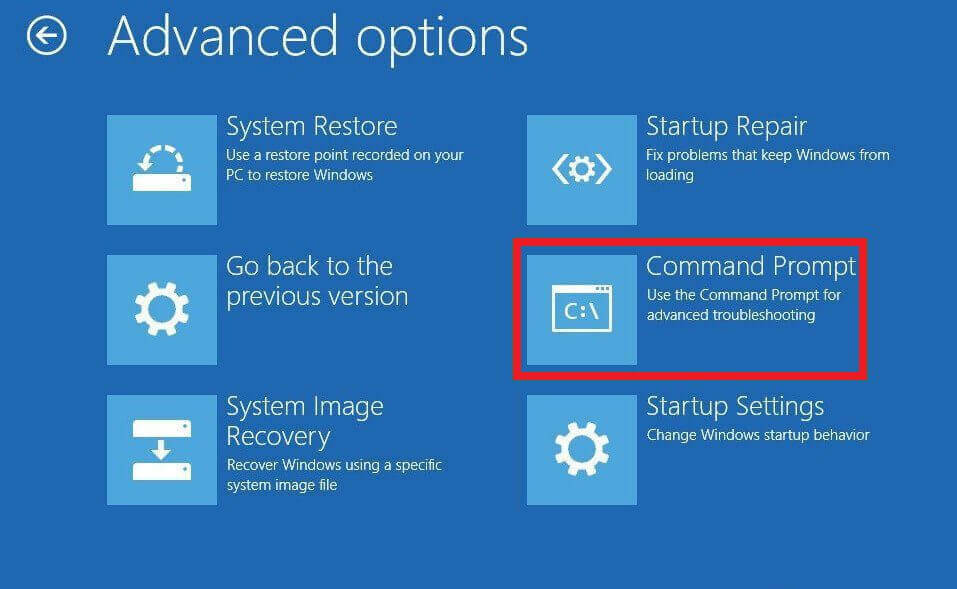
- לאחר מכן, הזן התחלה נטו vss בשורת הפקודה; ולחץ על מקש Return.
- ואז נכנסים rstrui.exe / לא מקוון: C: windows = פעיל בשורת הפקודה, וזכרו ללחוץ על Return.
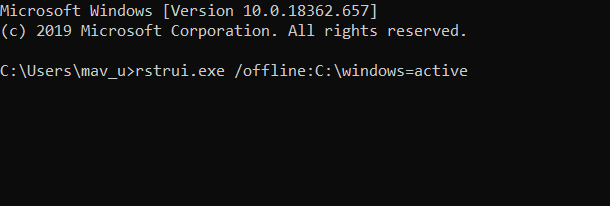
- הפעל מחדש את שולחן העבודה והמחשב הנייד שלך.
2. שנה את שם קבצי הרישום
אם התיקון שלעיל לא עושה את הטריק, נסה לשנות שם של שני קבצי רישום, שאותם תוכל לעשות מתוך שורת הפקודה.
- פתח את ה שורת פקודה כמתואר להחלטה הראשונה.
- סוּג cd% systemroot% system32config בחלון ההנחיה ולחץ על Enter כדי לפתוח את הספרייה.
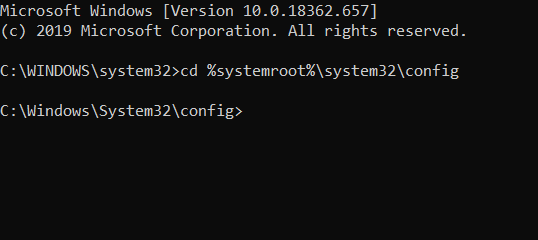
- קלט את מערכת מערכת REN.001 ולחץ על מקש Enter.
- ואז נכנסים תוכנת ren SOFTWARE בשורת הפקודה ולחץ על מקש Return.
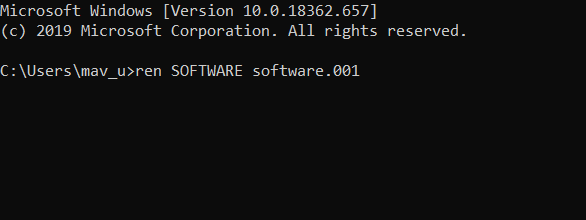
3. בדוק את ההגדרה הפעל את הגנת המערכת ב- Windows
- כדי לבדוק אם שחזור המערכת מופעל ב- Windows, לחץ על מקש Windows + מקש הקיצור X.
- ואז לחץ לָרוּץ לפתוח את אביזר זה.
- קֶלֶט sysdm.cpl בתיבה פתח את הפעלה ולחץ בסדר כדי לפתוח את החלון שמוצג ישירות למטה.
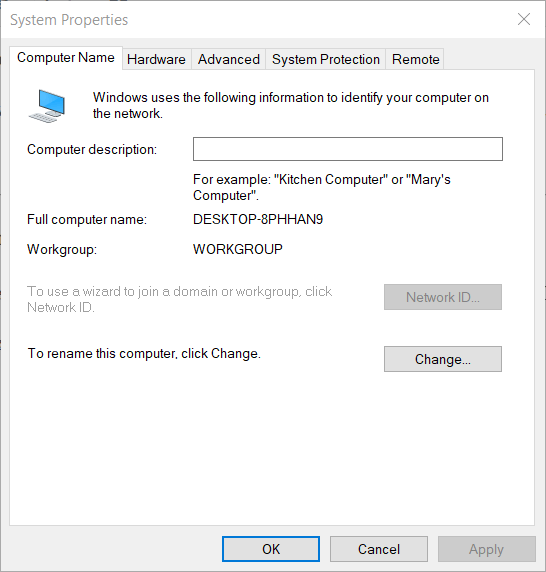
- לחץ על הכרטיסייה הגנת מערכת.
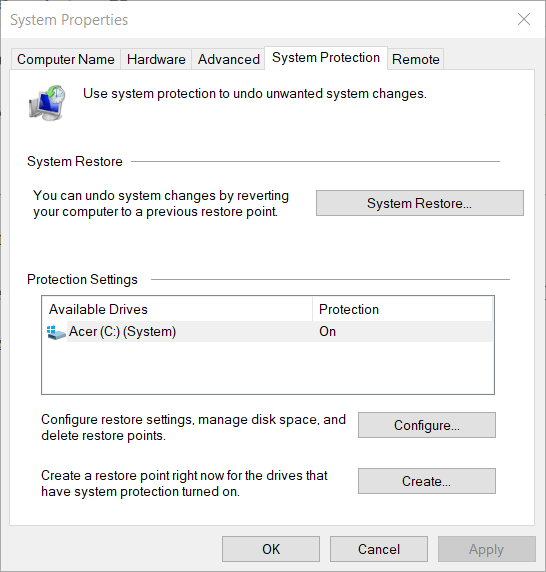
- לחץ על הגדר לַחְצָן.
- בחר את הפעל את הגנת המערכת אפשרות אם ההגדרה הזו לא נבחרה.
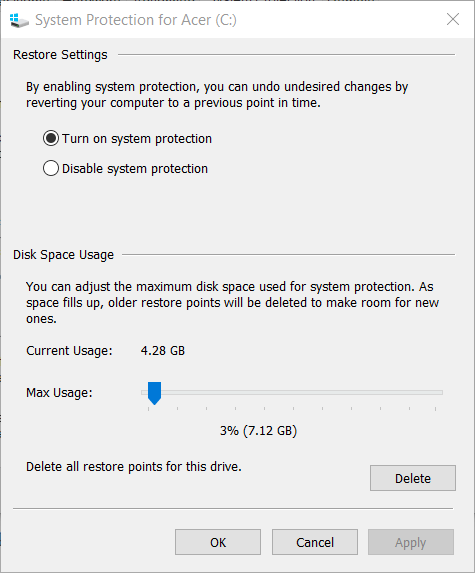
- לחץ על להגיש מועמדות לחץ ולחץ על בסדר כפתור ליציאה.
4. הפעל מחדש את שירות הגנת המערכת
הפעלה מחדש של שירות הגנת המערכת עשויה גם לתקן את שגיאת הגנת המערכת.
- לשם כך, פתח את שורת הפקודה.
- להיכנס עצור נטו vss בחלון ההנחיה ולחץ על כפתור החזרה.
- ואז קלט התחלה נטו vss ולחץ על Enter כדי להפעיל מחדש את השירות.
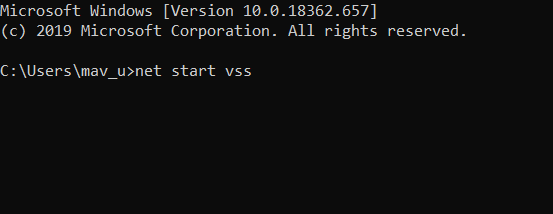
החלטות אלה עשויות לתקן את שגיאת ההגנה על המערכת כדי שתוכל להשתמש בשחזור המערכת שוב. בנוסף לאלה, ה- אפס את המחשב הזה אפשרות, הזמינה בסביבת השחזור של Windows, עשויה להיות שווה זריקה.
ספר לנו איזה מהשלבים עזר לך ביותר, או אם היית צריך לאפס את המחשב האישי שלך. עשה זאת על ידי השארת הודעה בסעיף הרכיבים למטה.
שאלות נפוצות
אחת הדרכים המהירות לטיפול בהגדרות הגנת המערכת היא השתמש במיטוב הרישום כדי לנקות את הנתונים שלך.
סביר להניח שתיתקל בתכונה זו כשתנסה לבצע שחזור מערכת.
כאשר תכונה בסיסית כזו נשברת, האפשרות היחידה שלך היא לעשות זאת אפס את המחשב האישי שלך.
![ניסיון לגשת לכתובת לא חוקית [תיקון]](/f/681170f41c0a7b516c6a82d993d61067.jpg?width=300&height=460)

